VsCode提效插件
发布时间:2023年12月28日
前言
如何下载拓展插件
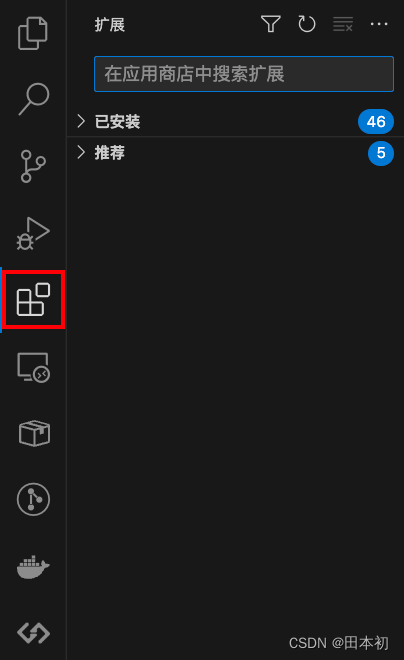
1. Code Translate
每次出现未知单词,复制粘贴再去搜,很浪费时间,Code Translate可以实现秒查询。
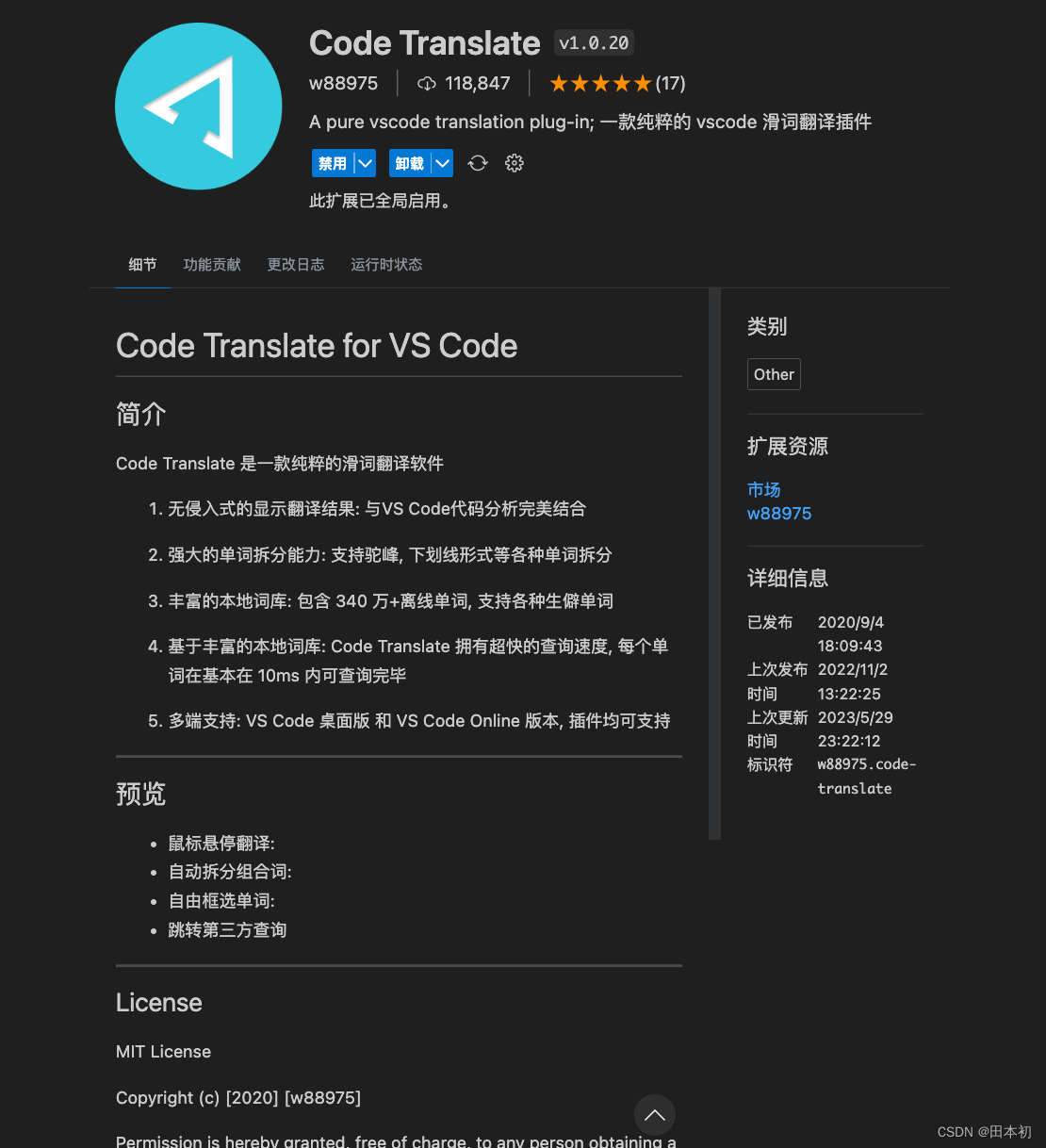
使用
鼠标移入单词,即可出现提示
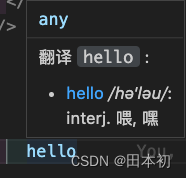
2. Peacock
同时处理多个项目,只看代码区分项目的话,时间稍长,容易弄混。
Peacock可以修改编译器边框颜色,我们可以一眼认出当前项目。
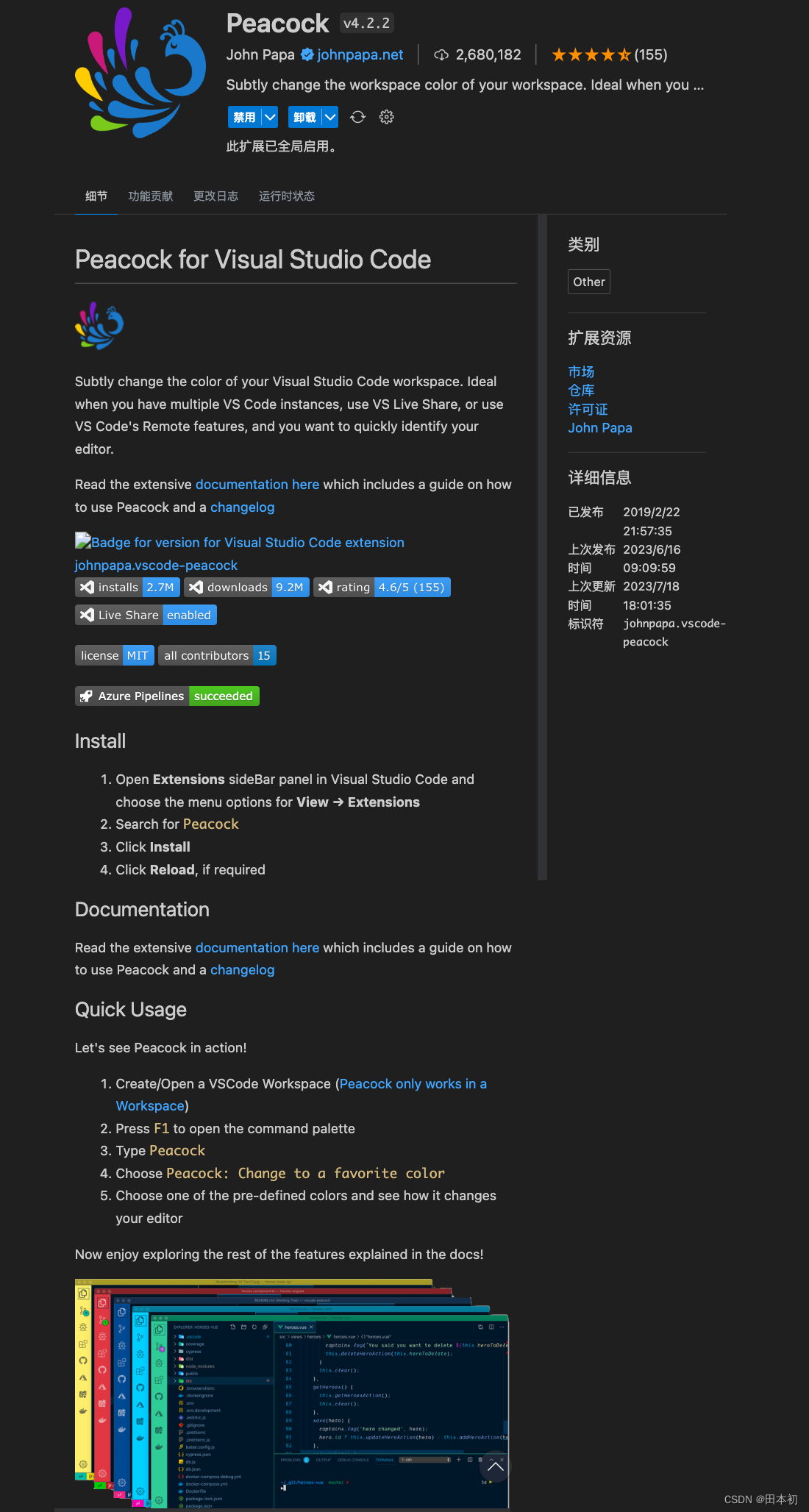
使用
- 按F1,输入Peacock,选择Change to a Favorite Color
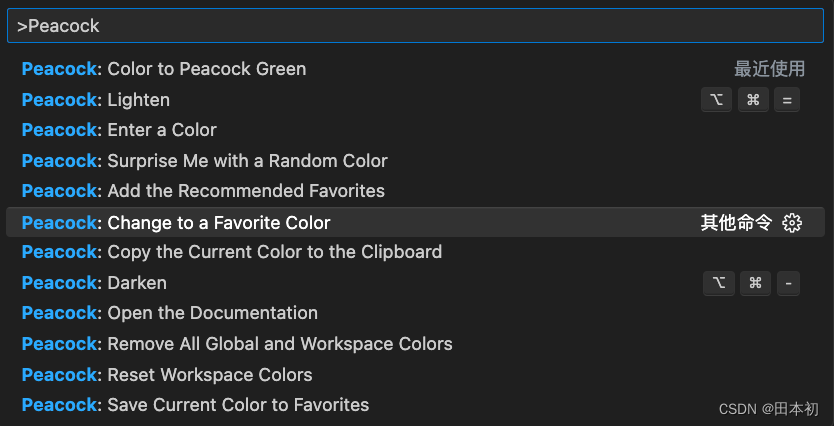
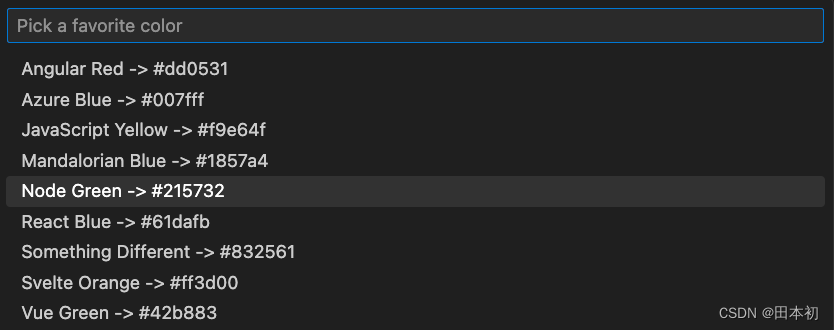
- 也可以自定义颜色,选择Enter a Color,输入目标颜色
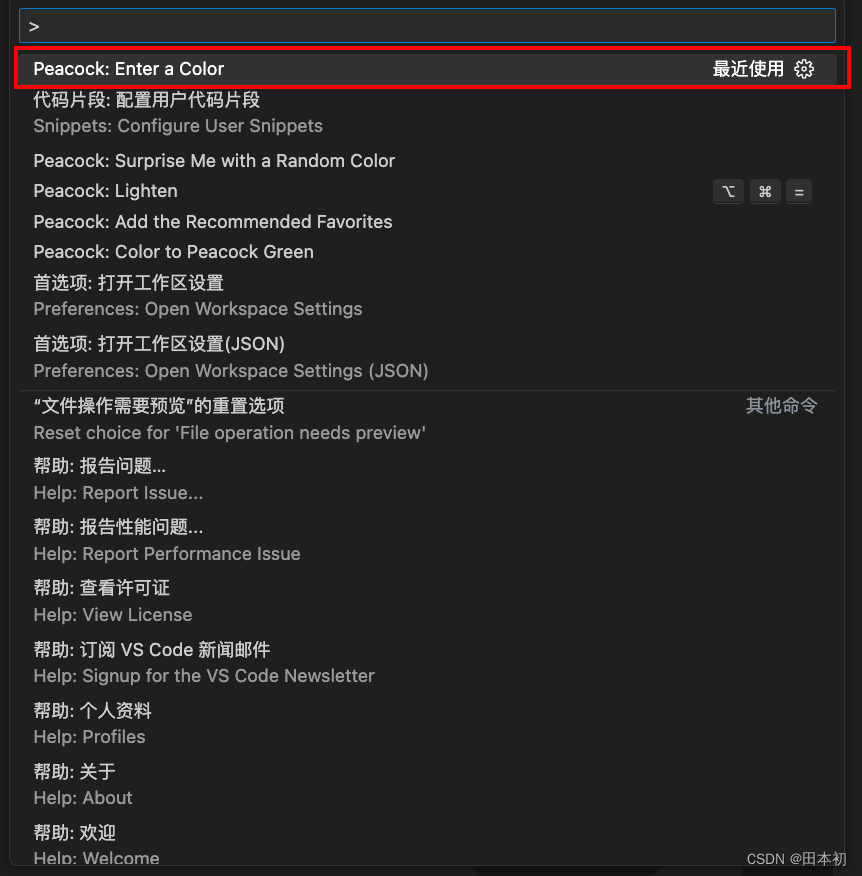
效果如下,不同项目设置不同颜色,频繁切屏不容易混乱。
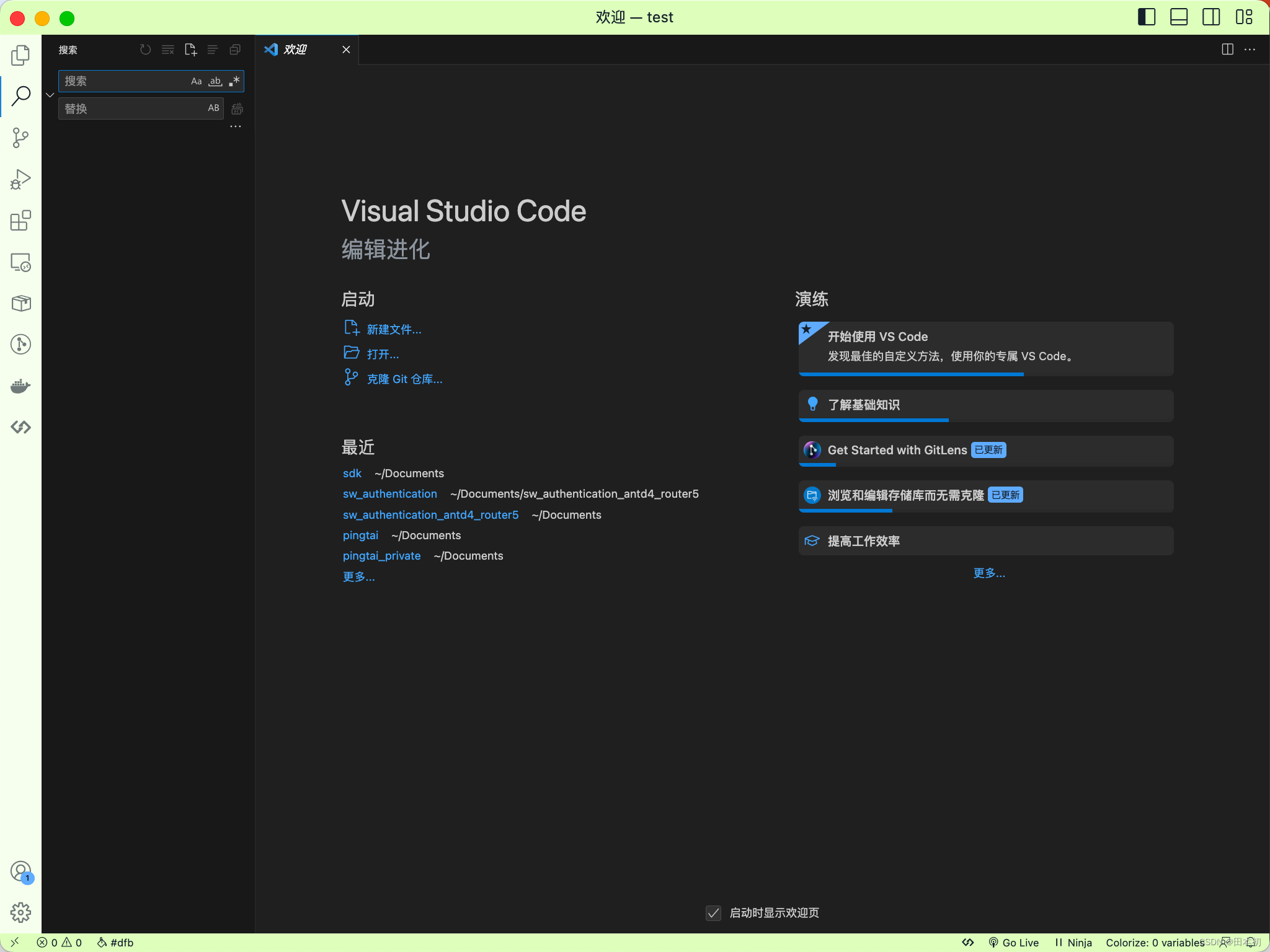
文章来源:https://blog.csdn.net/owo_ovo/article/details/135205709
本文来自互联网用户投稿,该文观点仅代表作者本人,不代表本站立场。本站仅提供信息存储空间服务,不拥有所有权,不承担相关法律责任。 如若内容造成侵权/违法违规/事实不符,请联系我的编程经验分享网邮箱:chenni525@qq.com进行投诉反馈,一经查实,立即删除!
本文来自互联网用户投稿,该文观点仅代表作者本人,不代表本站立场。本站仅提供信息存储空间服务,不拥有所有权,不承担相关法律责任。 如若内容造成侵权/违法违规/事实不符,请联系我的编程经验分享网邮箱:chenni525@qq.com进行投诉反馈,一经查实,立即删除!
最新文章
- Python教程
- 深入理解 MySQL 中的 HAVING 关键字和聚合函数
- Qt之QChar编码(1)
- MyBatis入门基础篇
- 用Python脚本实现FFmpeg批量转换
- msvcr120.dll文件丢失的问题怎么解决?修复msvcr120.dll的方法指南
- 力扣:242. 有效的字母异位词
- 当MySql有字段为null,索引是否会失效
- 4.基础数据结构-队列
- 深入探索C++对象模型-Function语义学
- Open3D 最小二乘拟合二维直线(拉格朗日乘子法)
- 求职方略-倒金字塔型自我介绍
- 嵌入式学习三
- 10分钟入手一套监控系统
- Velodyne 64E S3 硬件连接和 velodyne_driver ROS驱动安装